
Mindannyian tudjuk, hogy amikor a laptop be van kapcsolva (működik), az összes USB-port tápfeszültséget kap, és a telefont a laptophoz csatlakoztatva tölthetjük fel. De mi van, ha meg akarja tölteni a telefonját, amikor a laptop ki van kapcsolva? Vagyis ha iPhone vagy Android telefont kell feltöltenie, amikor a laptop ki van kapcsolva vagy alvó módban van?
Általános szabály, hogy telefonjainkat a számítógépünkhöz való csatlakoztatással töltjük fel. Ez jól működik, ha töltés közben dolgozik vagy játszik. Valószínűleg észrevette, ha bezárja a laptop fedelét, vagy a számítógép alvó üzemmódba kerül, a telefon leállítja a töltést.
Töltse fel telefonját vagy bármely más USB-eszközt laptop segítségével, még akkor is, ha a laptop ki van kapcsolva, feltéve, hogy laptopja támogatja ezt a funkciót. Vagyis nem minden laptop küld tápfeszültséget az USB-portokhoz, amikor leválasztják őket. A készülék kikapcsolja az akkumulátort, még akkor is, ha a telefon továbbra is csatlakoztatva van a laptophoz.
Ha laptopja támogatja ezt a funkciót, akkor a laptop egy vagy több USB-portja továbbra is áramot fog kapni, még akkor is, ha a laptop ki van kapcsolva. Lehet, hogy az USB-port mellett egy ikon jelzi, hogy az USB-port akkor is áramot vesz, ha a laptop ki van kapcsolva. Például a ThinkPad 450s akkumulátor ikonja az egyik USB-port mellett található a bal oldalon, jelezve, hogy áramot kap, még akkor is, ha a laptop nem működik.
Ha a laptop kikapcsolása után egyik USB port sem kap áramot, ellenőrizze a BIOS beállításait, általában a BIOS rendelkezik ezzel a funkcióval, amely engedélyezi vagy letiltja ezt a funkciót. Ellenőrizheti a laptop felhasználói kézikönyvét, vagy kapcsolatba léphet a gyártóval, hogy megtudja, az eszköz tápellátása USB-portokon van-e működve, ha nem működik.
Így folytathatja a telefon feltöltését akár zárt laptop fedelével, akár számítógépes alvó üzemmódban.
Hogyan működik, működik a Windows 7, 8, 10 rendszereken.
1. lépés: Nyissa meg az Eszközkezelőt,az Intézőben kattintson a jobb gombbal "Ez a számítógép ", választ "Tulajdonságok ", és kattintson a "Eszközkezelőaz ablak bal oldalán.
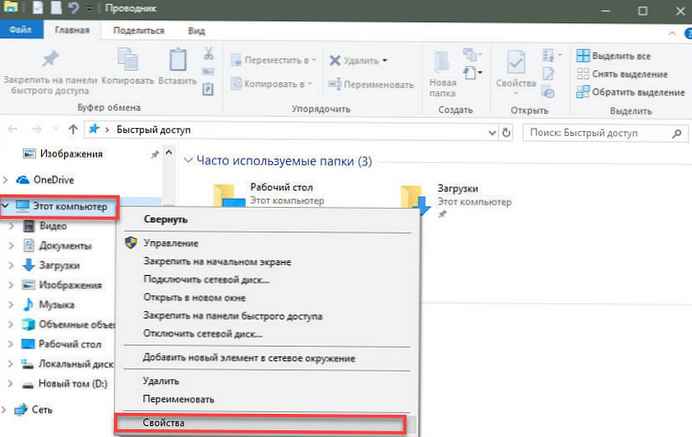
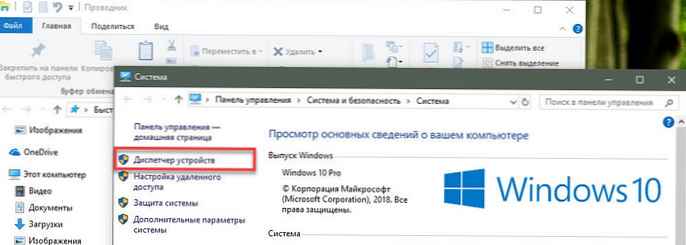
2. lépés: Keresse meg és bontsa ki a részt USB vezérlők.
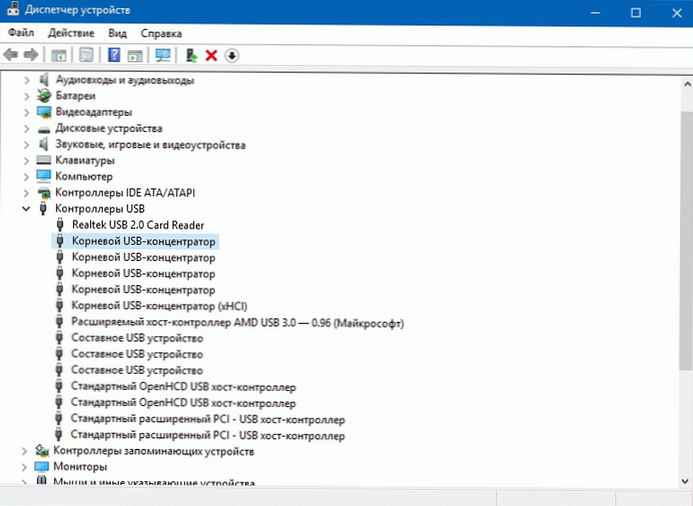
Lesz több eszköz neve USB gyökér hub.
3. lépés: Minden eszköznél kötelező USB gyökér hub nyisd ki A tulajdonságok. Az USB-elosztó tulajdonságainak ablakában lépjen a "Energiagazdálkodás és törölje a c jelölésétAz energiatakarékosság engedélyezése az eszköz kikapcsolására ".
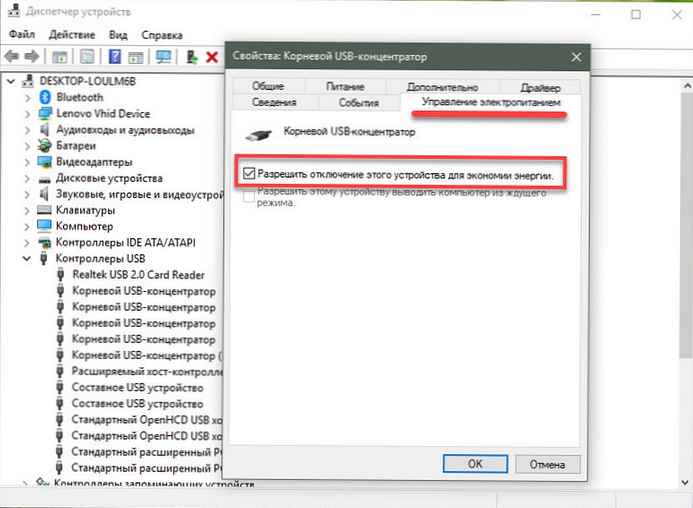
Miután ezt mindenki számára megtette - az USB Root Hub eszközökkel töltheti telefonját, még zárt laptop fedelével vagy alvó üzemmódban is.











